Photoshop2020如何打造高色感的痛感风光照片?
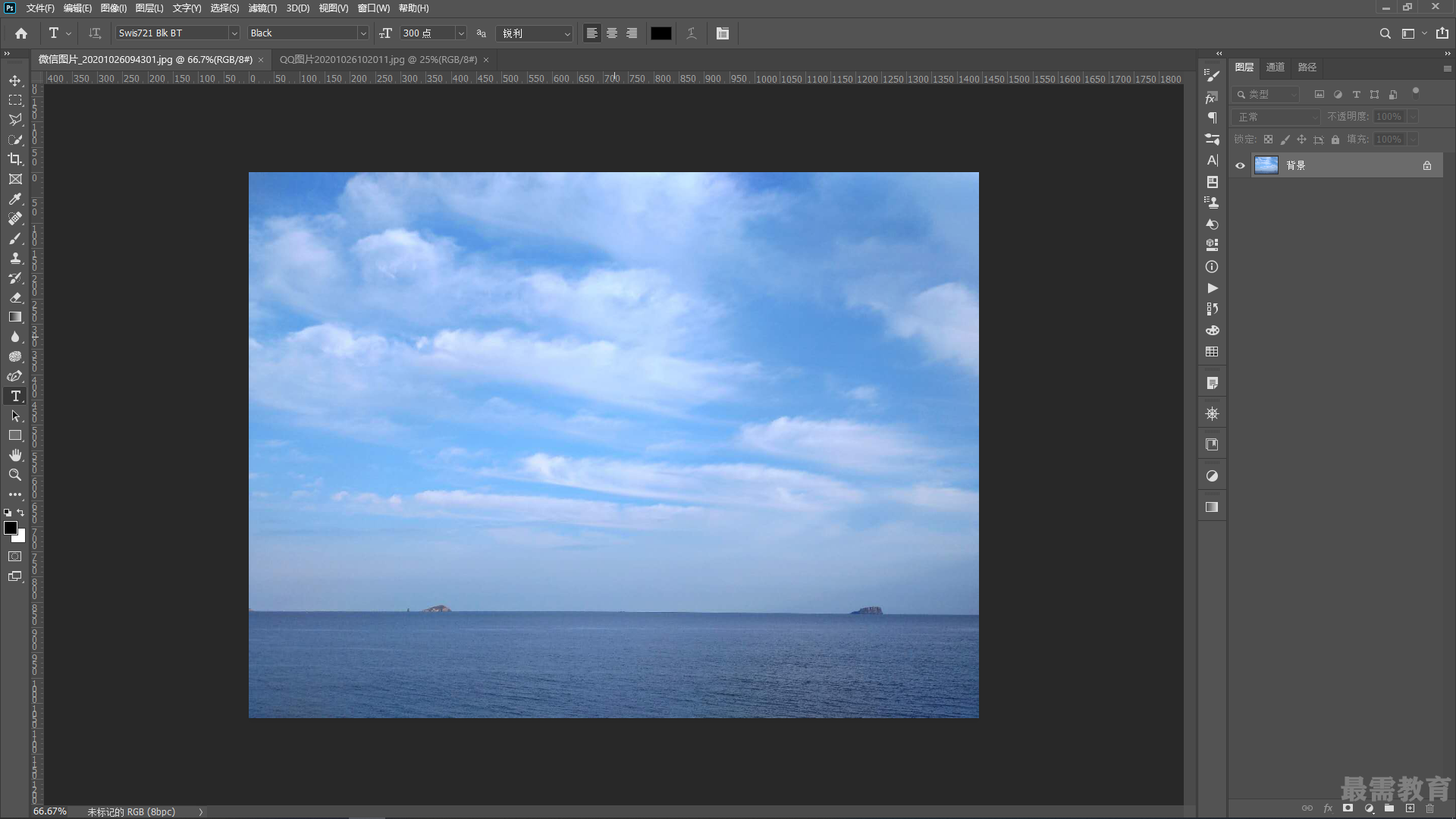
2.此时画面的颜色感以及视觉冲击力都有所增强。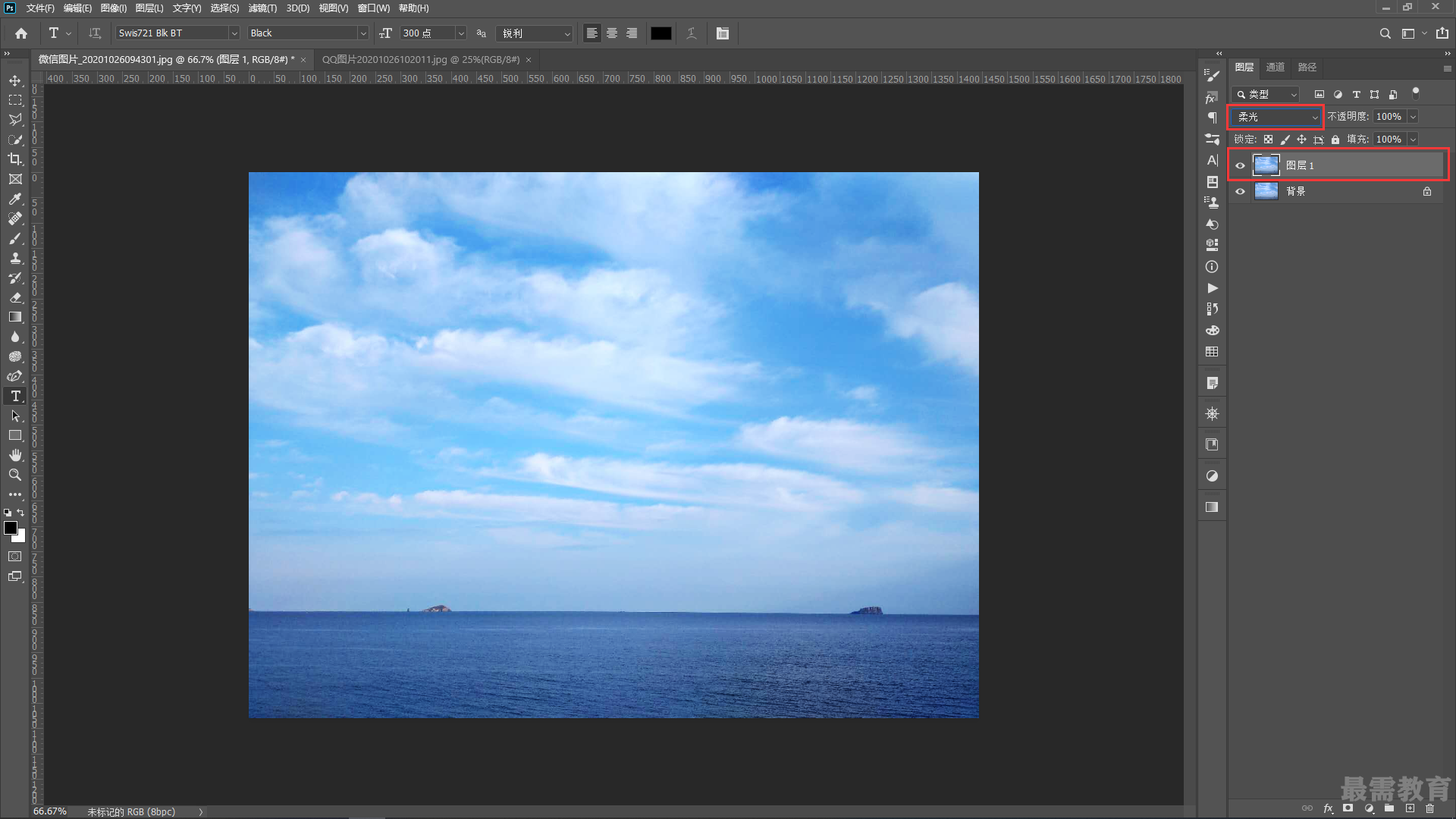
3.由于这一图层主要针对水面和远处的山进行调整,所以需要为该图层添加图层蒙版,并使用黑色画笔, 在蒙版中涂抹天空以及右侧的山体部分,此时只有水面和远处的山对比度增强了。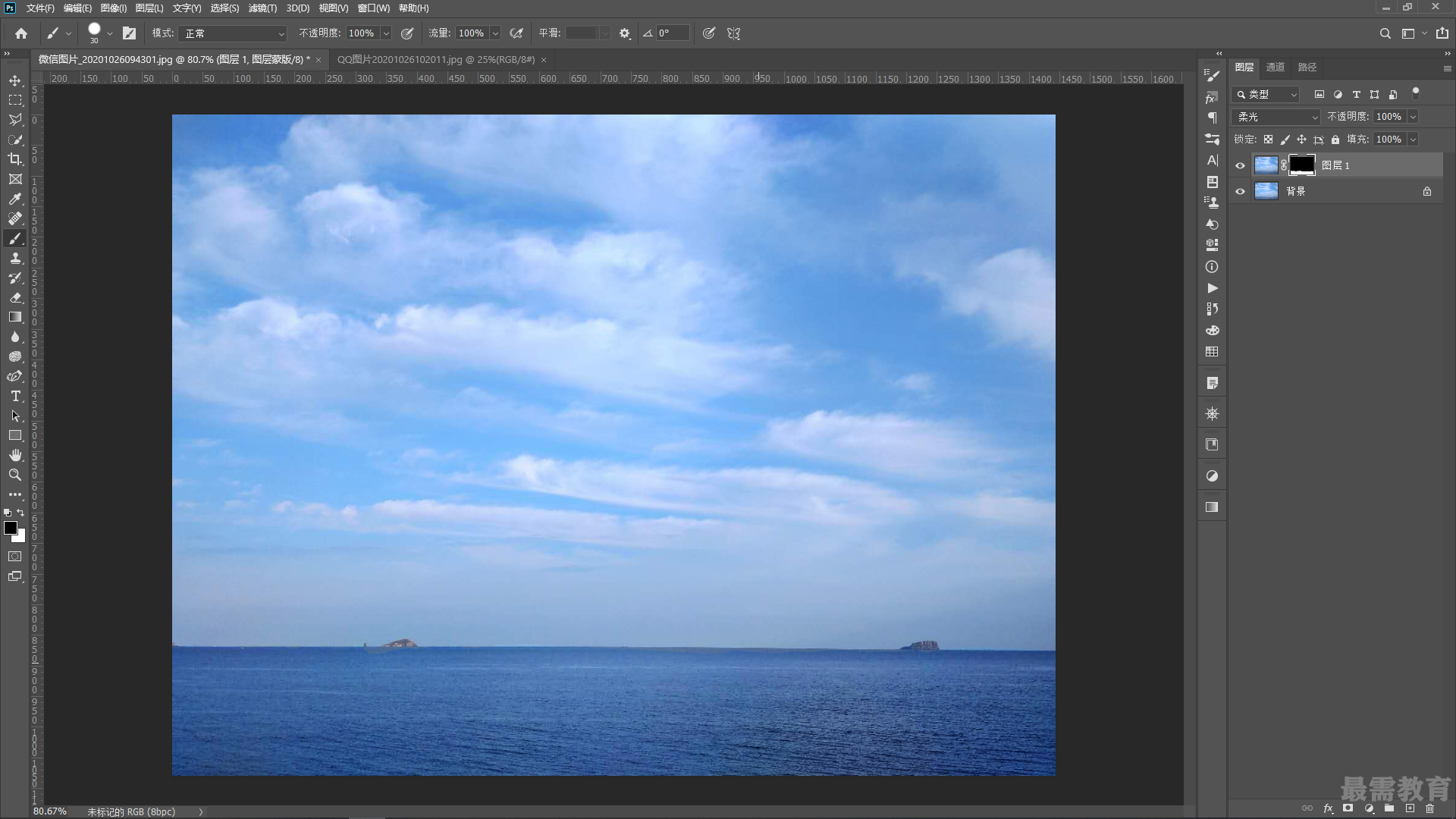
4.执行“图层—新建调整图层—曲线”命令,此时在曲线上能够看到色阶中亮部和暗部色阶缺失,所以需要调整将亮部曲线点向左移动,暗部曲线点向右移动,此时画面明暗感被增强,但是云朵部分有些曝光。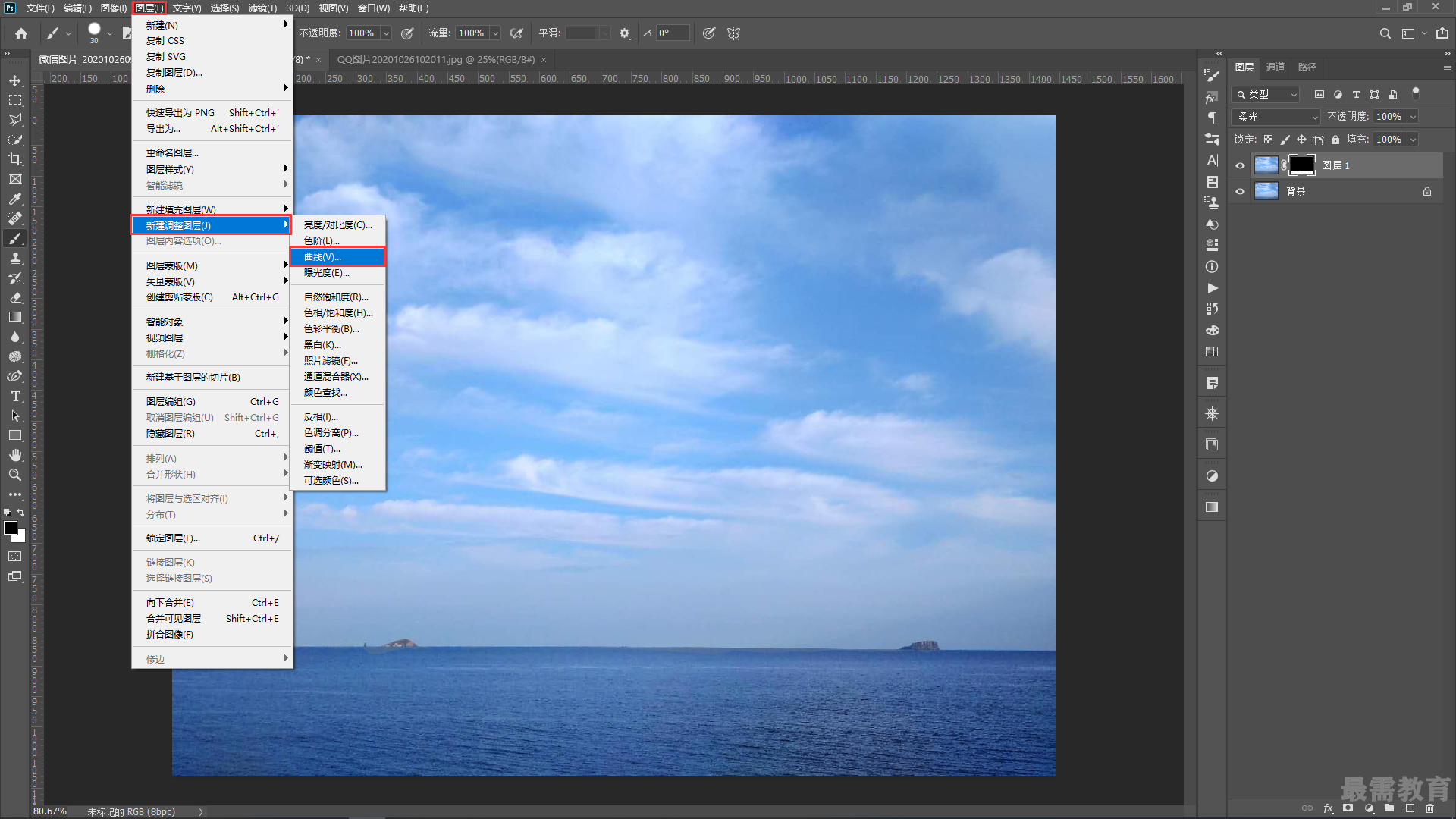
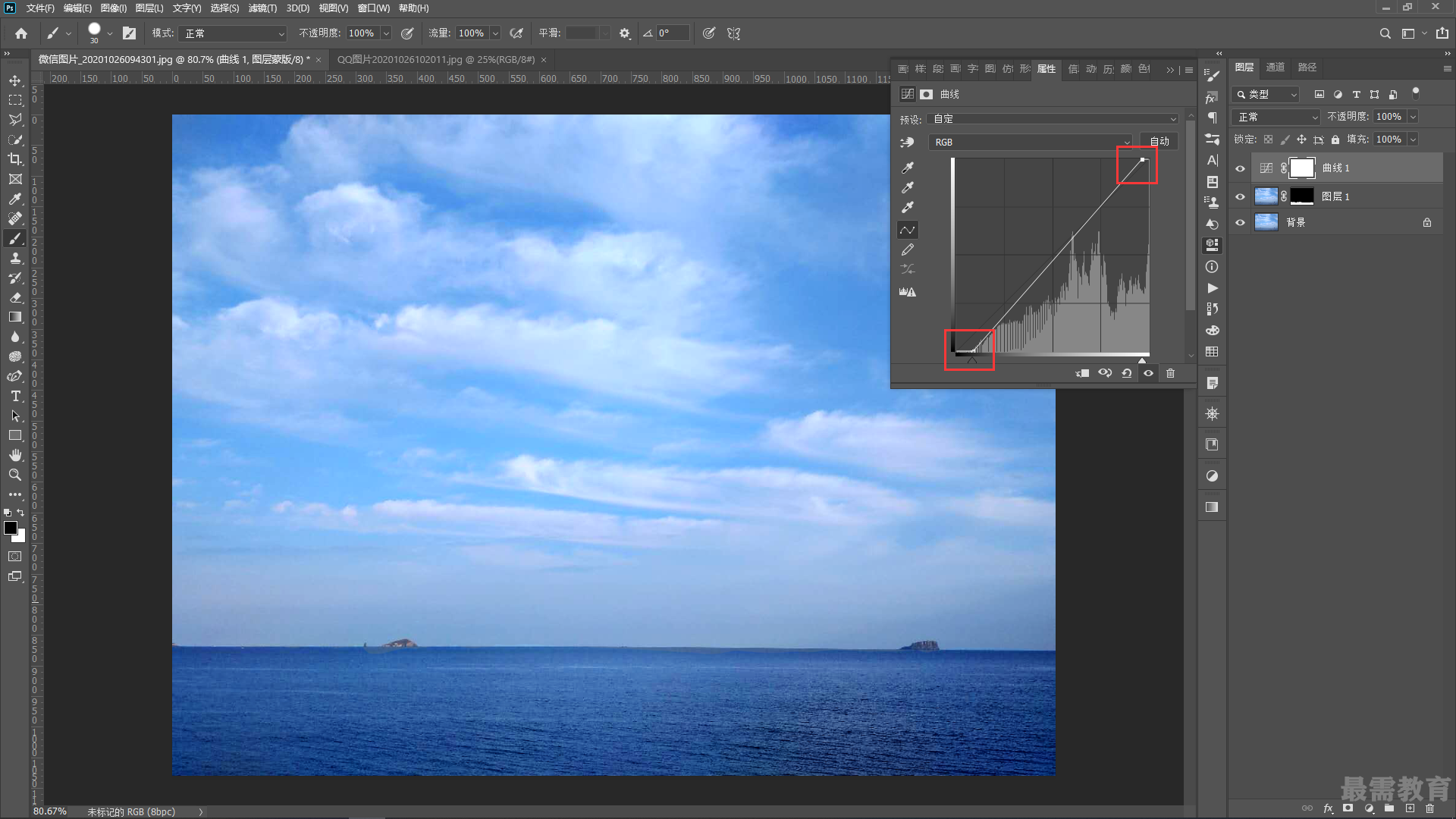
5.选择该调整图层的图层蒙版,使用黑色画笔涂抹曝光过度的云朵部分。此时画面中云朵的明度恢复正常。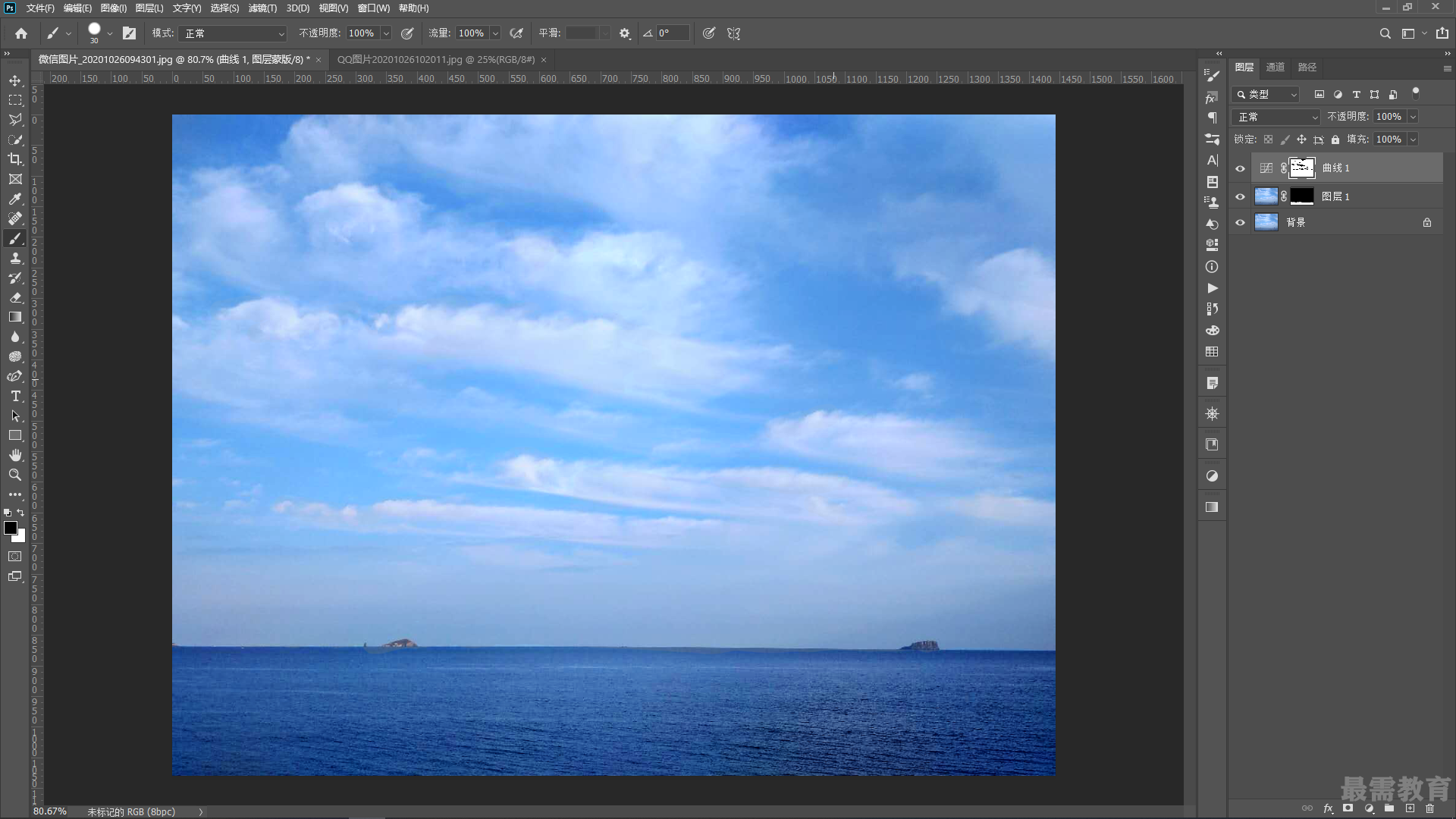
6.此时画面天空左半部分有些偏亮,创建曲线调整图层,压暗曲线形态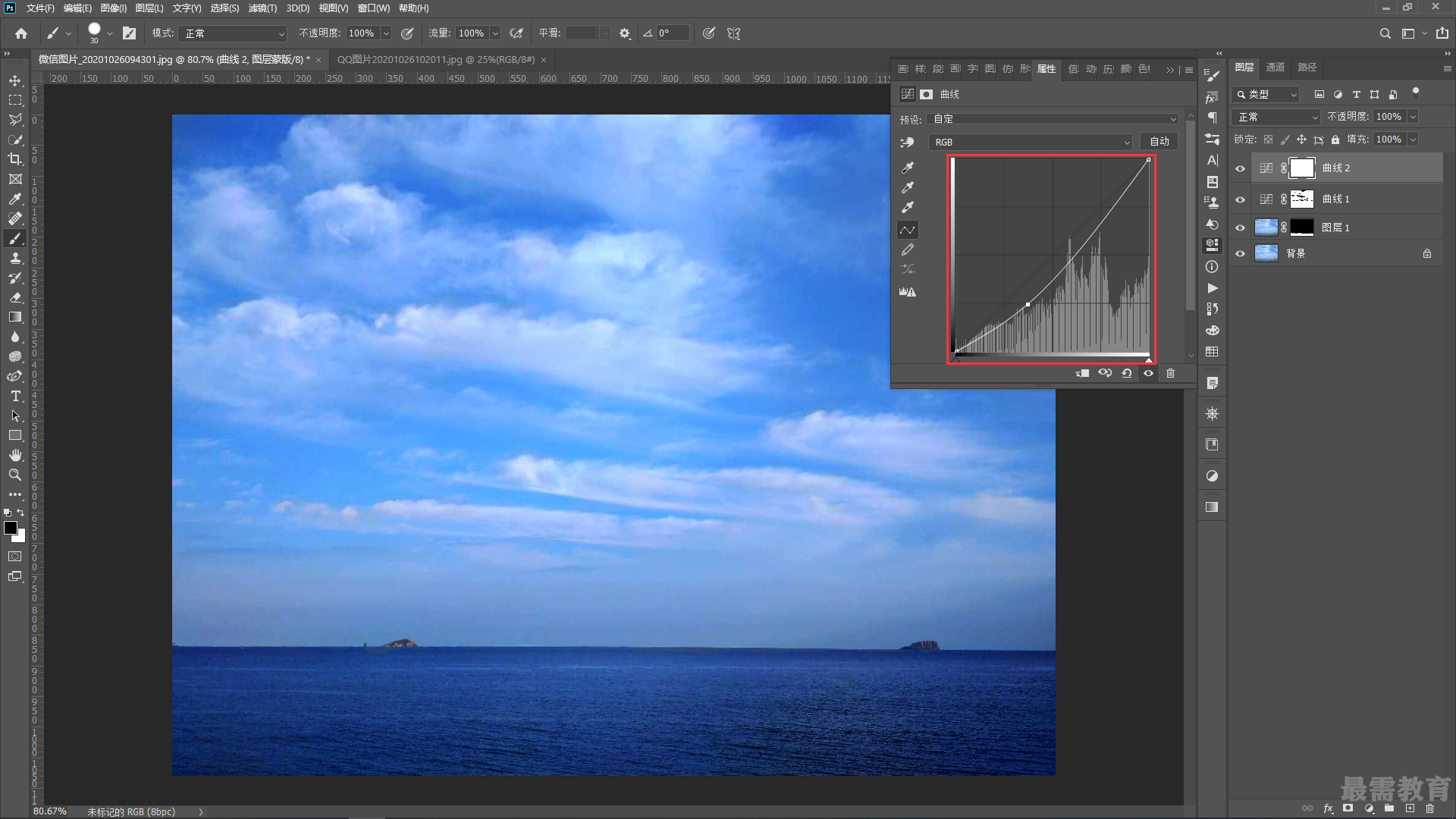
7.为天空的颜色添加一些“层次感”,创建曲线调整图层,调整曲线形态,然后在调整图层蒙版中使用黑色画笔涂抹天空顶部区域。
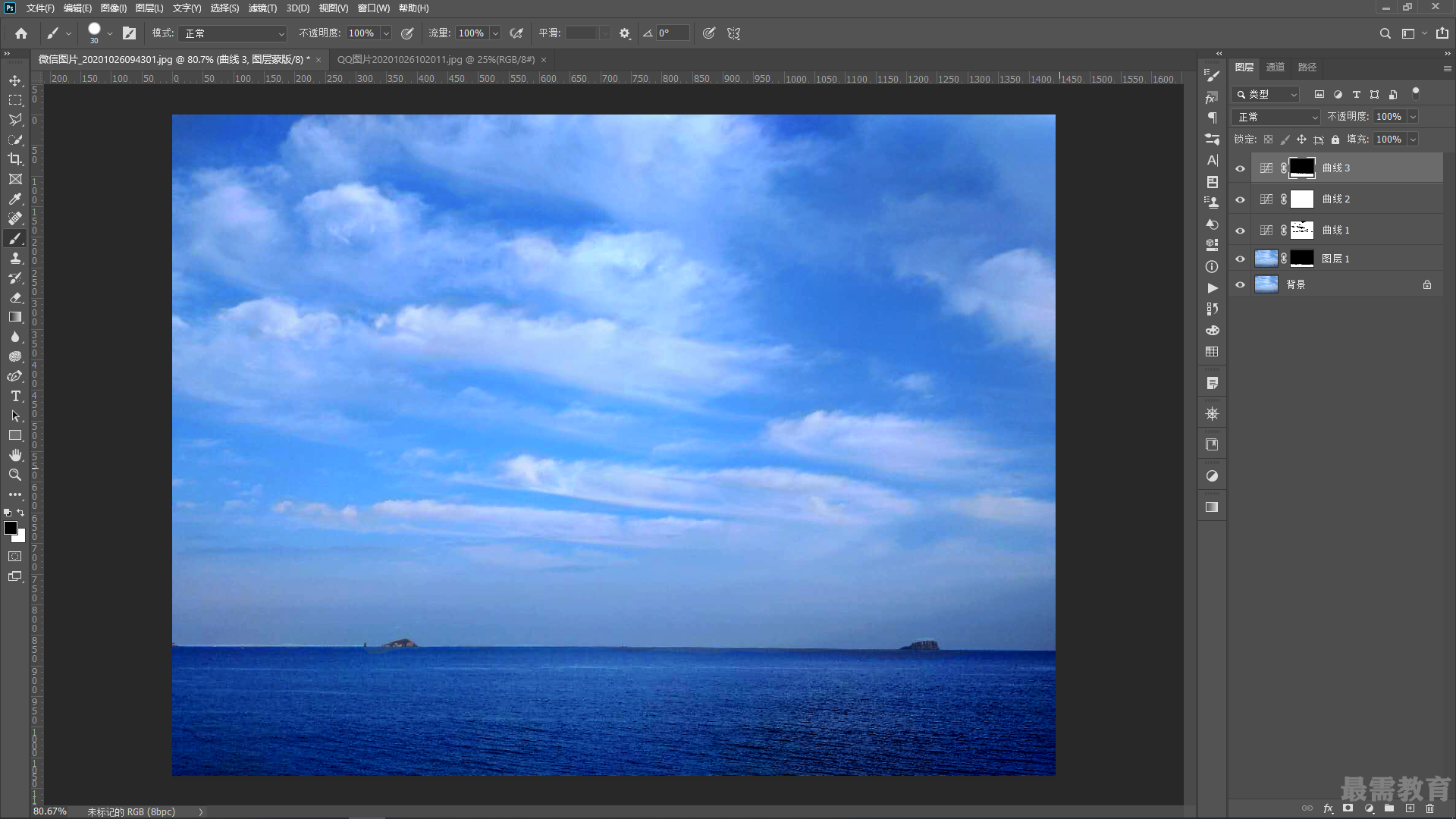
8.此时天空中间部分波提亮,与顶部偏深色的天空形成很好的对比,带有渐变感的天空更具有空间上的纵深感。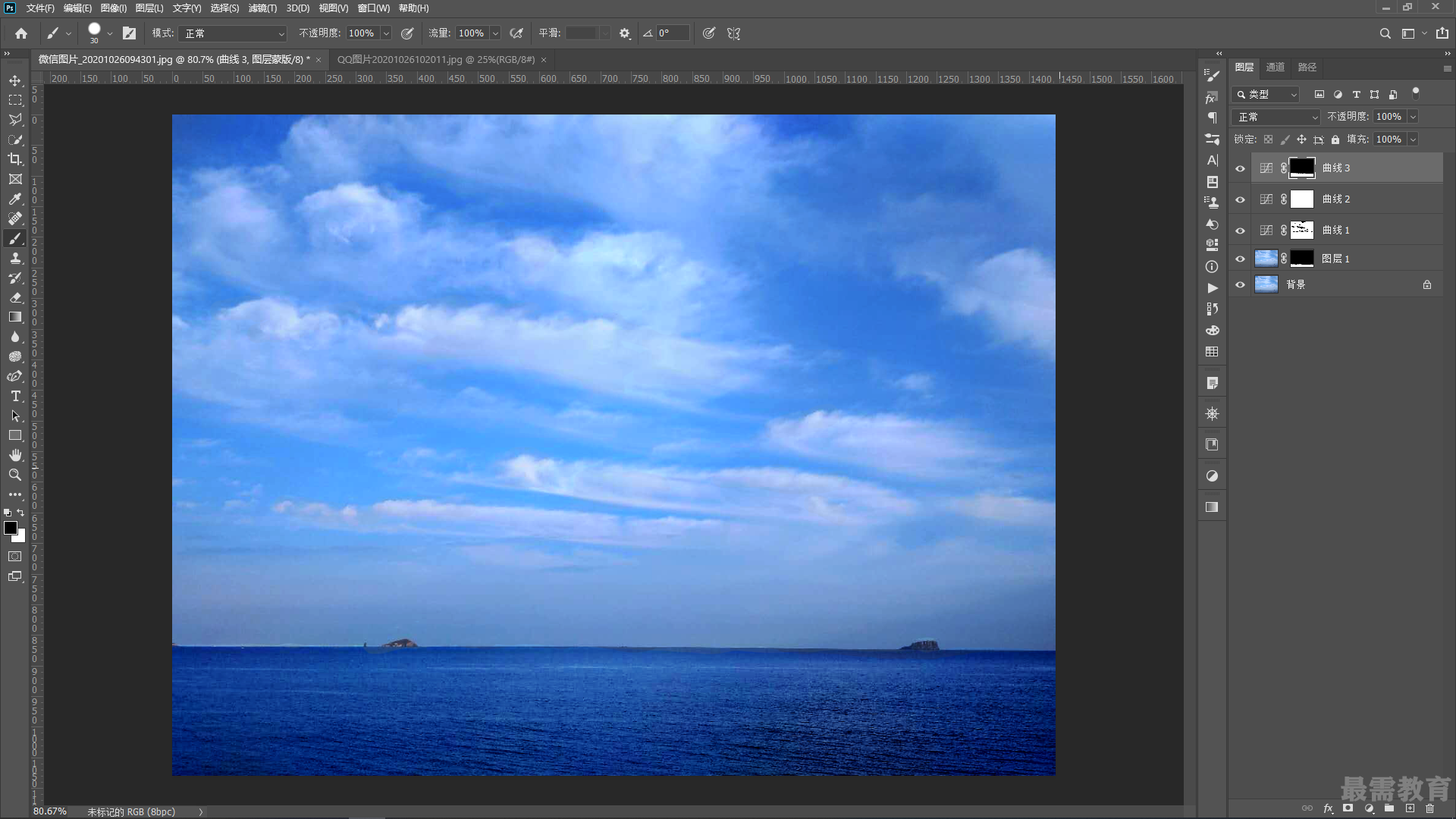
9.进一步压暗天空上部使用“套索工具” ,在选项栏中设置“绘制模式”为“添加到选区”,设置一定的羽化数值,在天空上部和水面底部绘制选区。以当前选区创建“曲线调整图层”,压暗曲线。
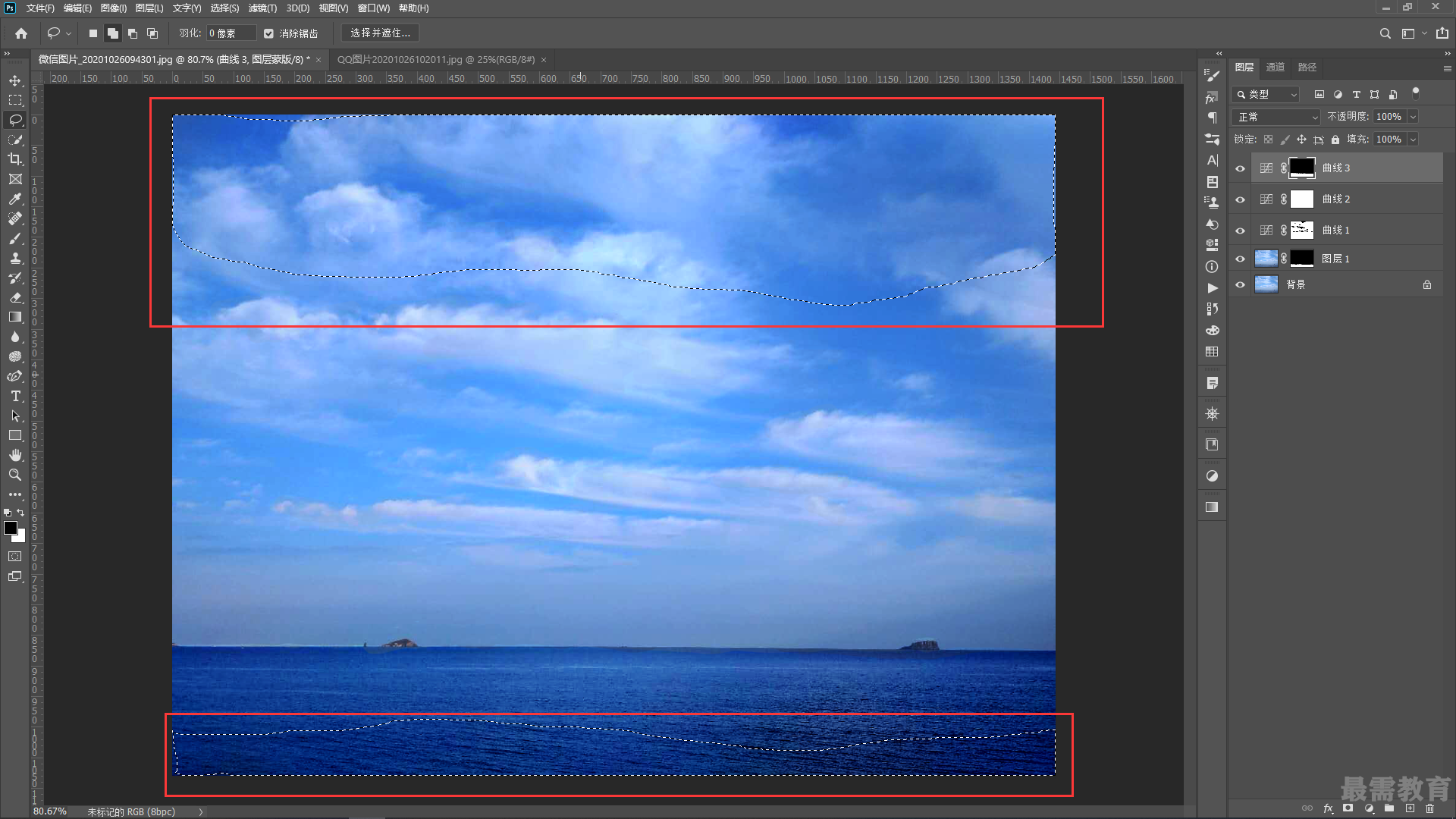
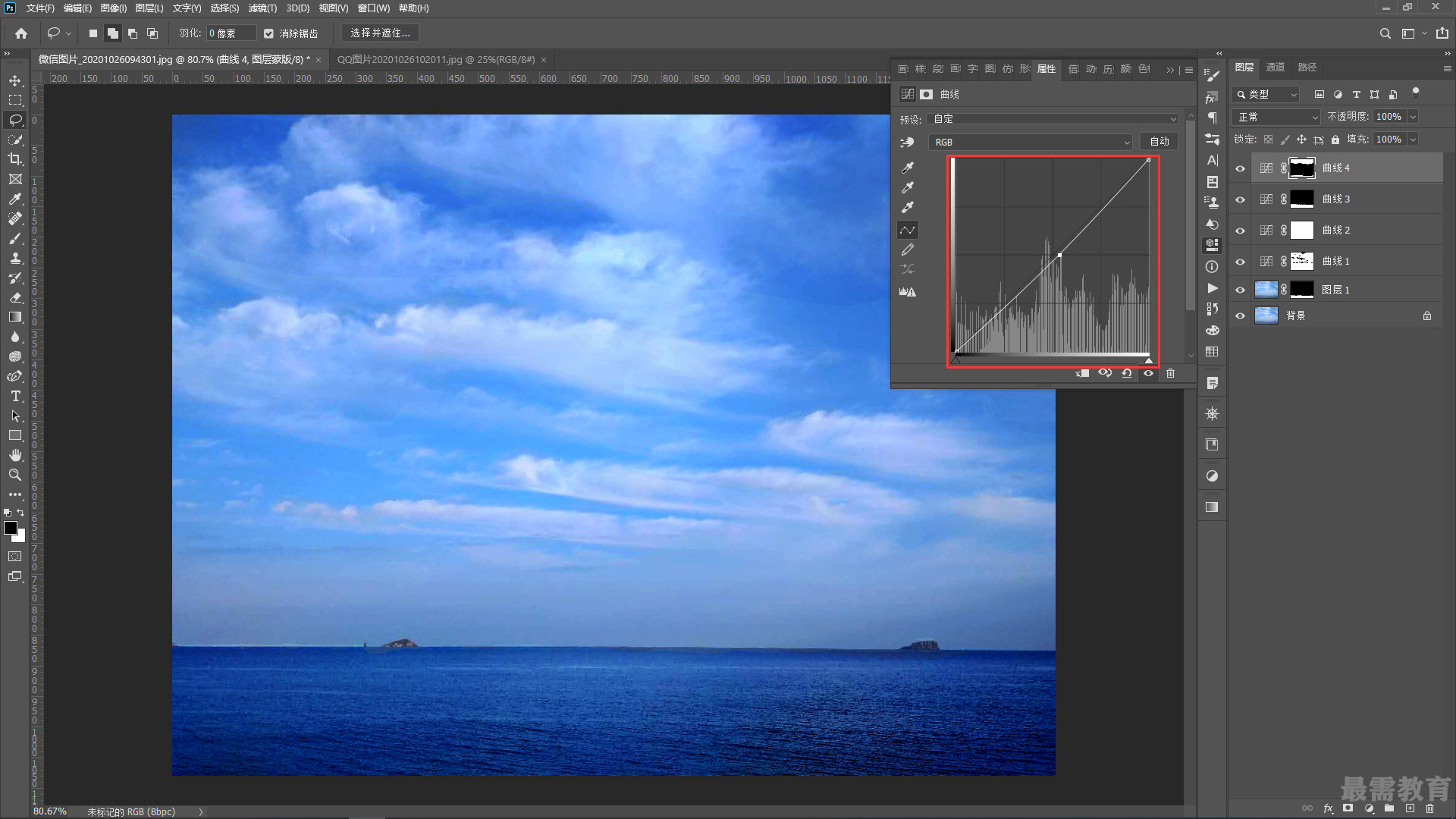
10.此时天空上部以及水面边缘颜色变得更深一些。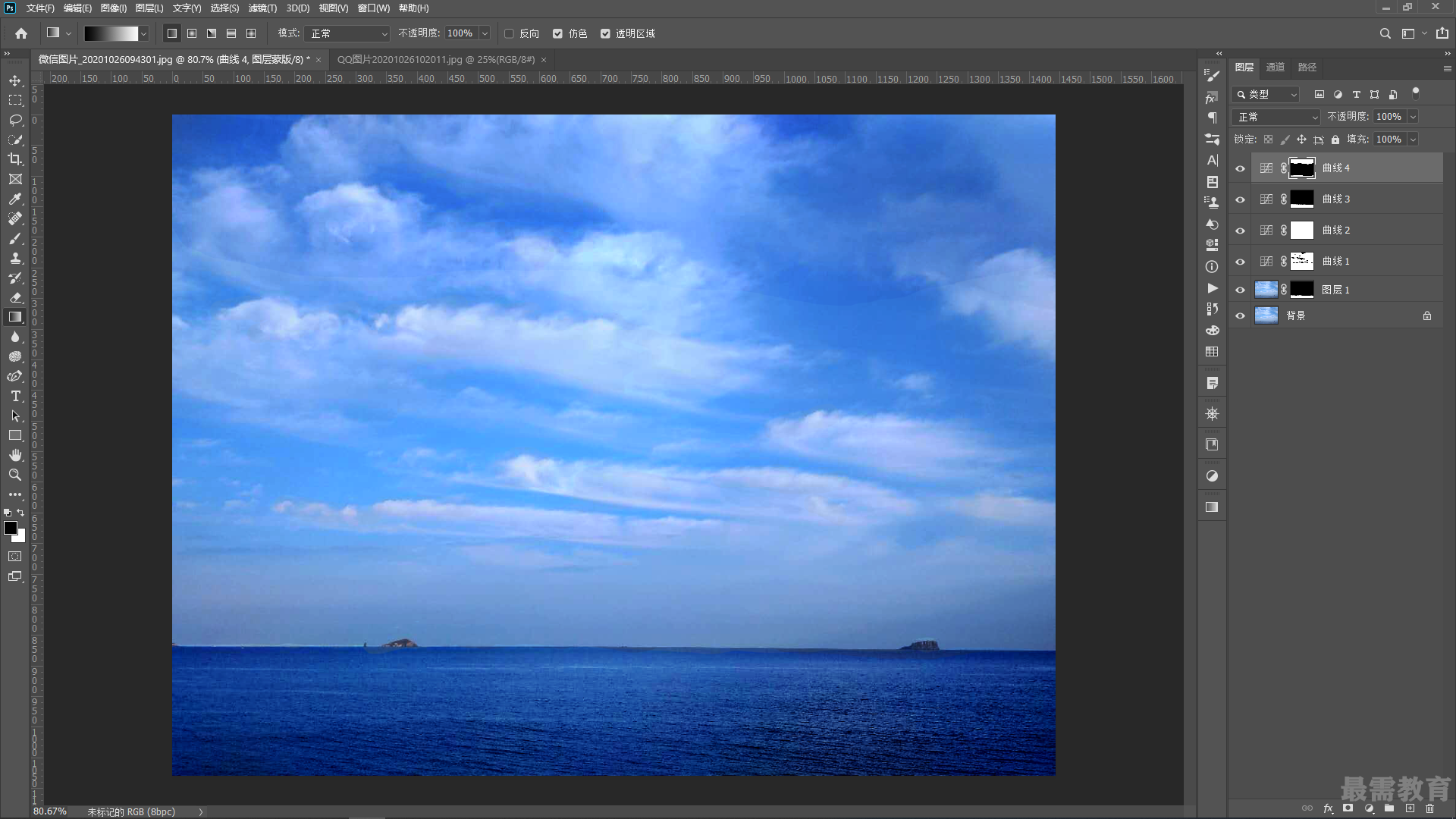
11.提亮水面。继续使用“套索工具”,绘制水面部分的选区,创建“曲线调整图层”,提亮曲线。
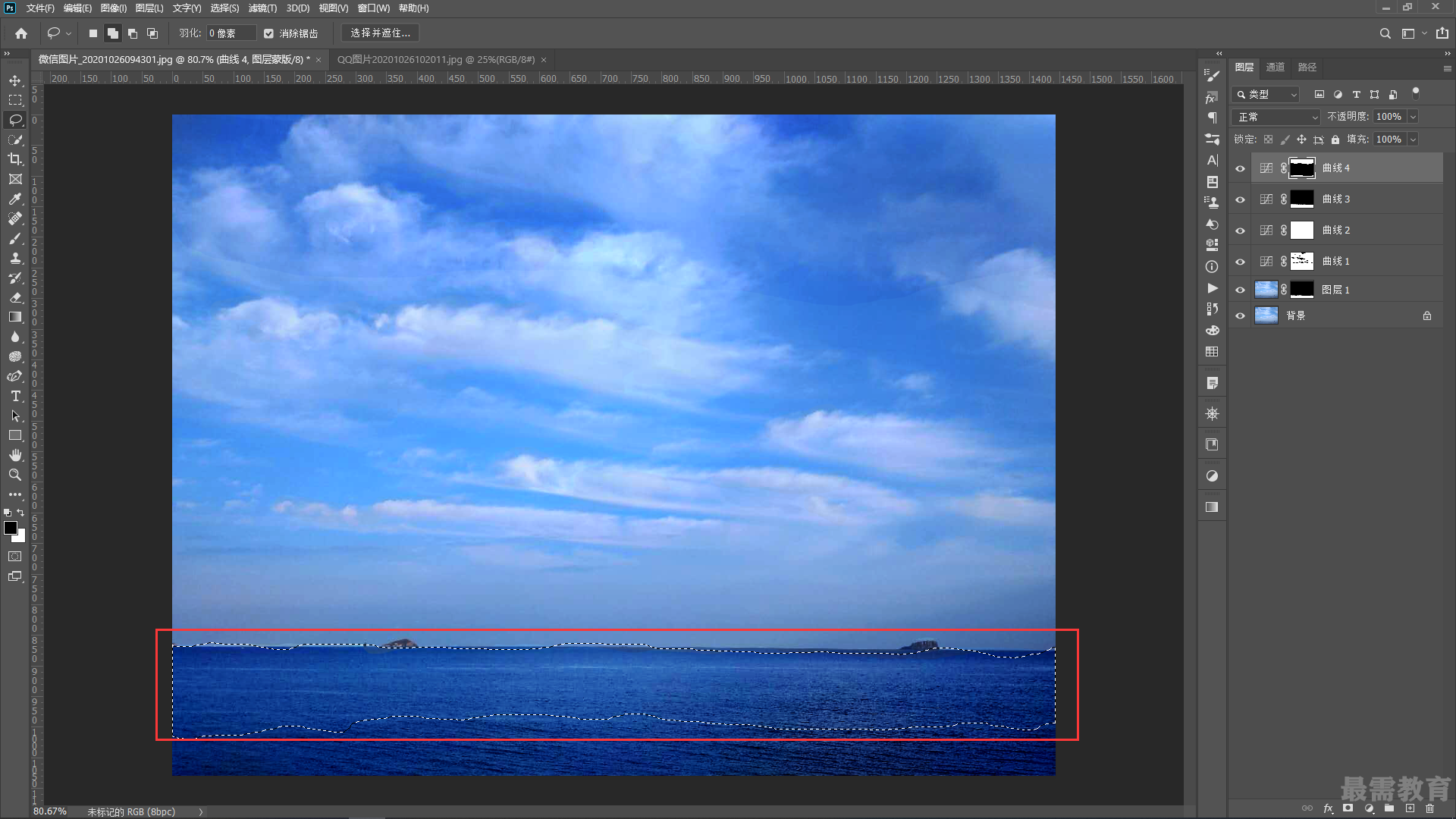
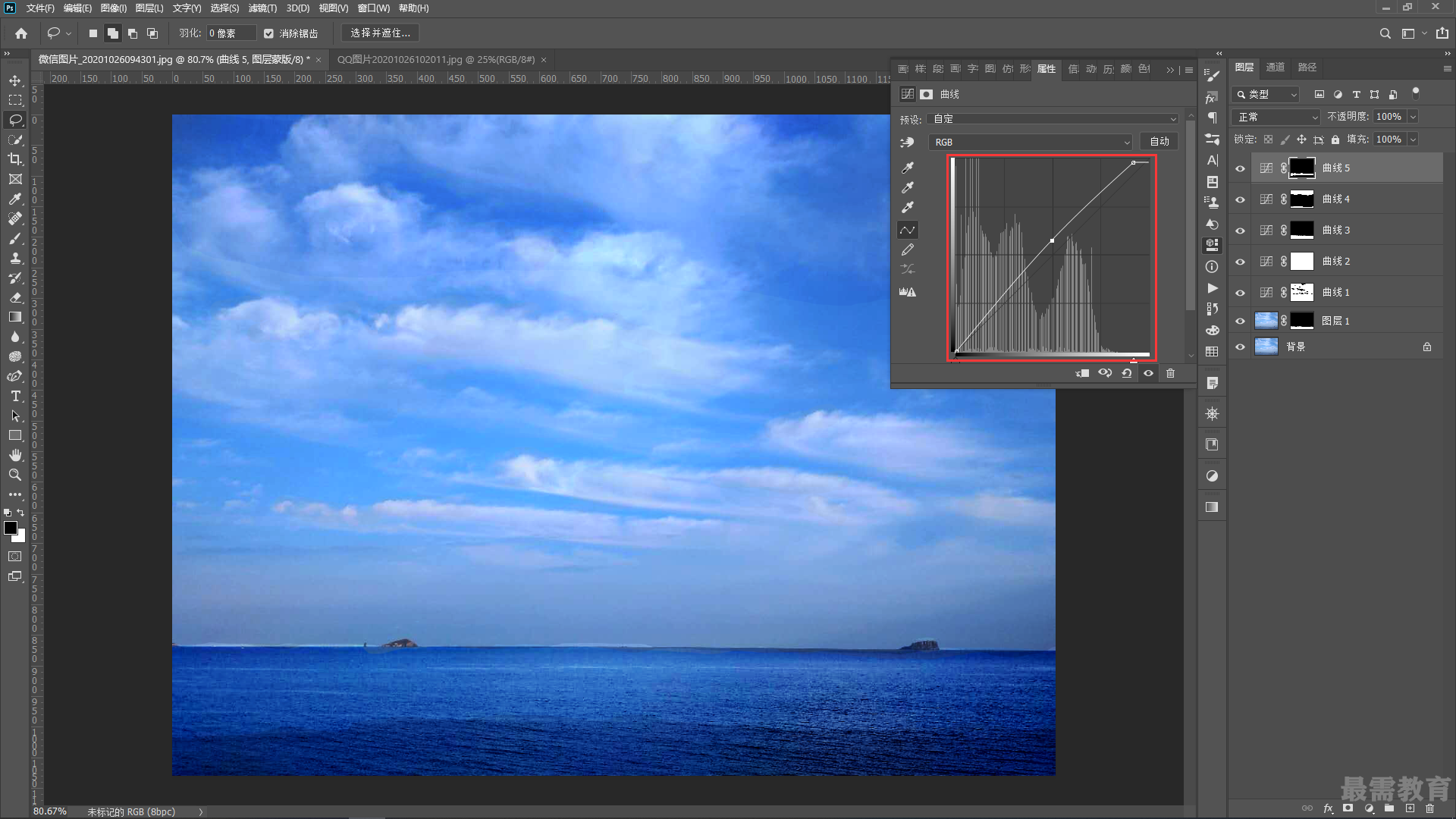
12.此时水面呈现出通透的青绿色。
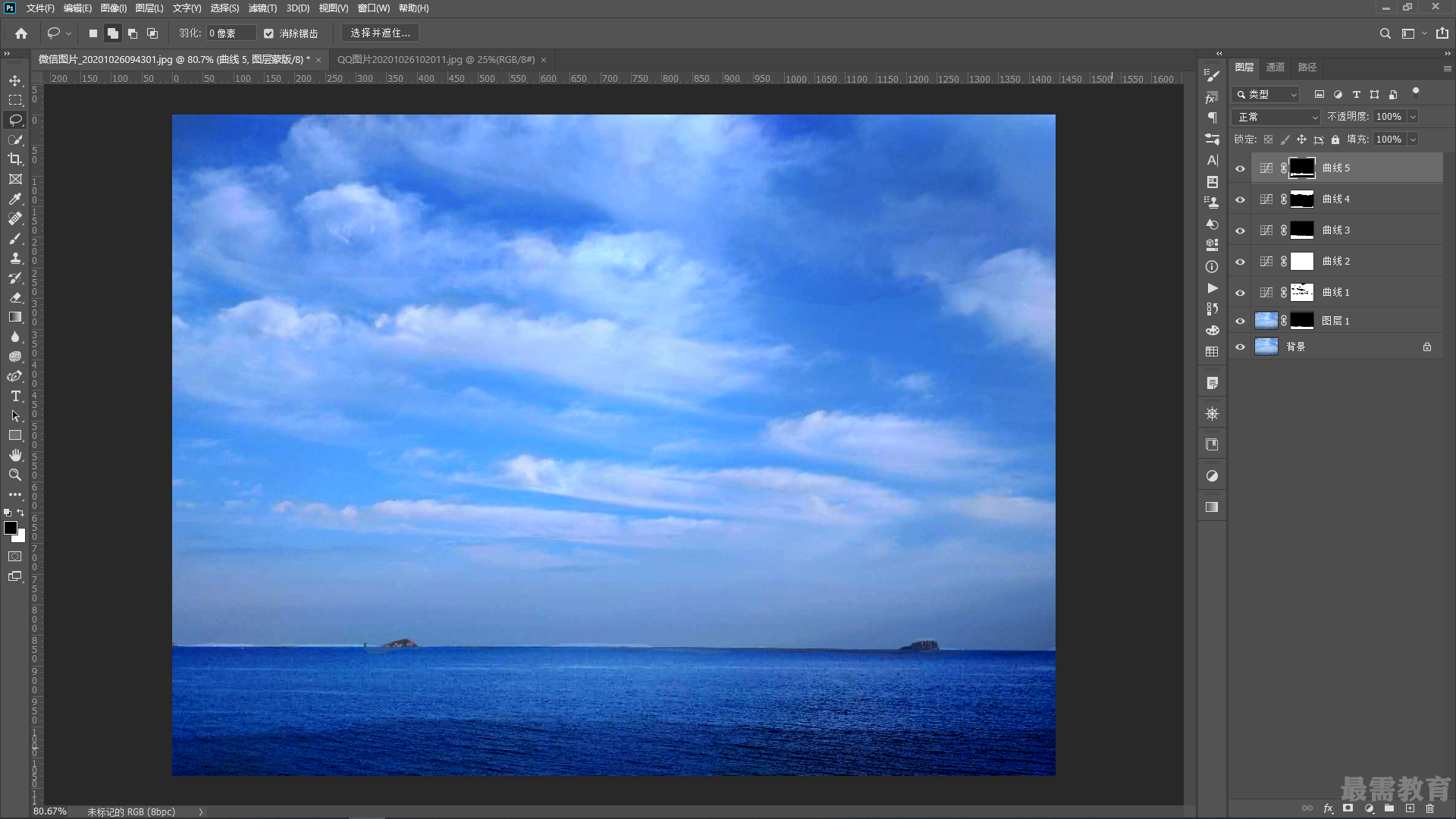
13.对画面上半部分进行压暗。创建曲线调整图层,压暗曲线,此时画面整体变暗。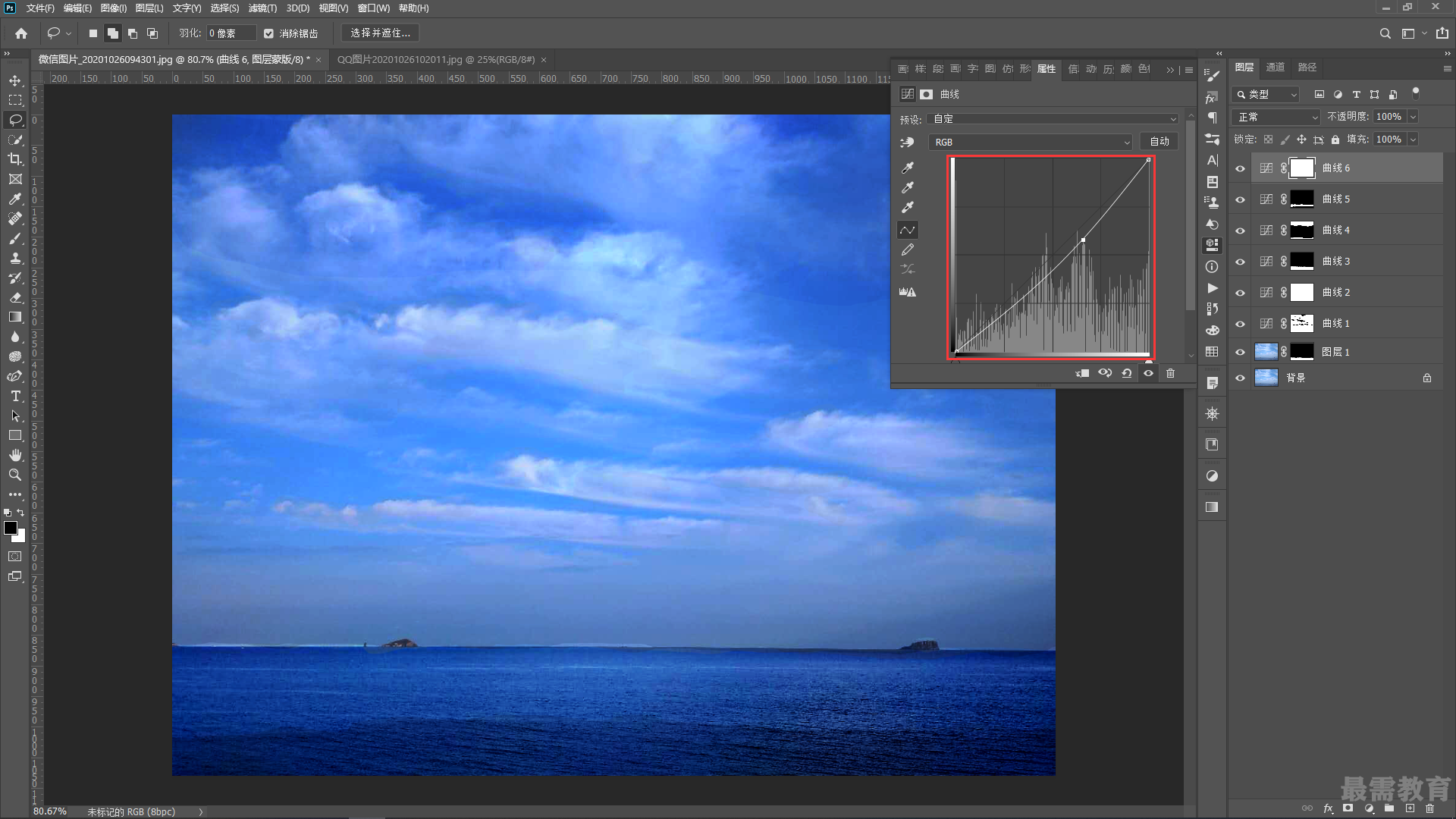
14.单击该调整图层的蒙版,使用“渐变工具”,在蒙版中填充上白下黑的渐变,最终画面效果如图。
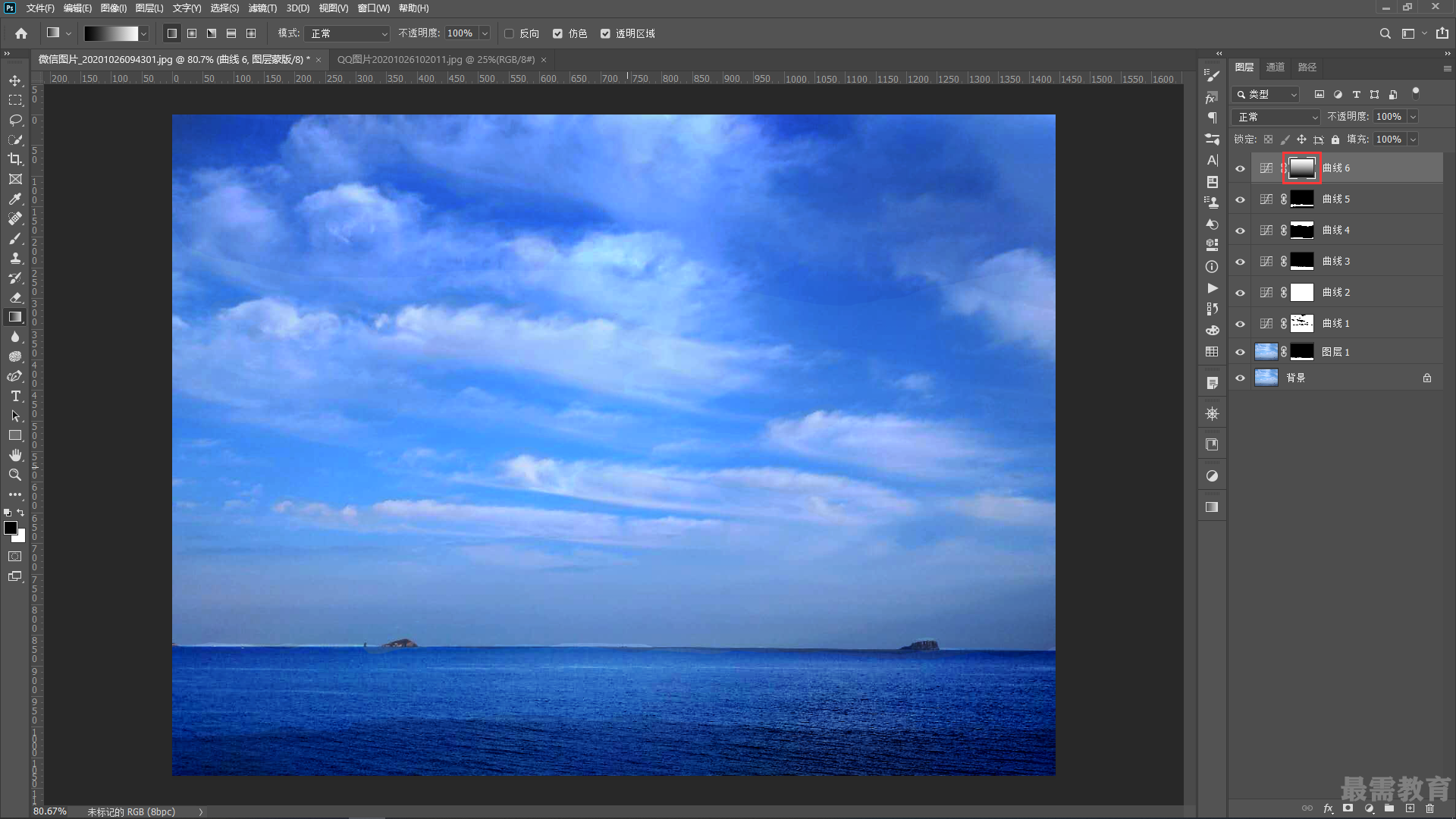

继续查找其他问题的答案?
-
2020-10-2114次播放
-
2020-10-212次播放
 平面设计师—荣凡
平面设计师—荣凡
 湘公网安备:43011102000856号
湘公网安备:43011102000856号 

点击加载更多评论>>